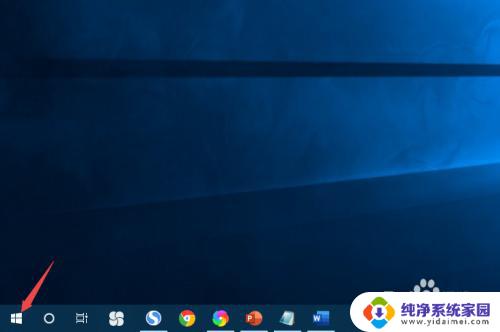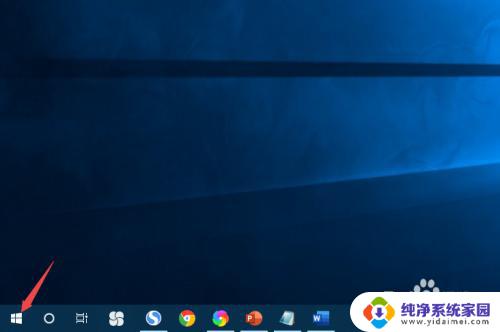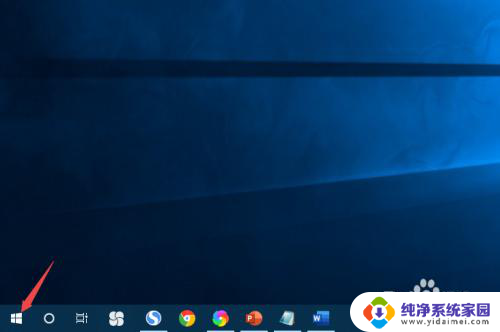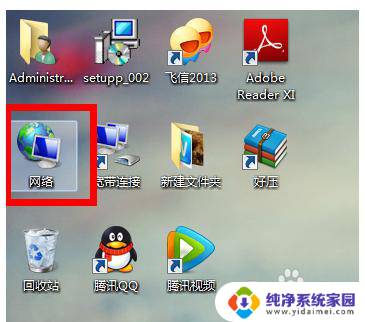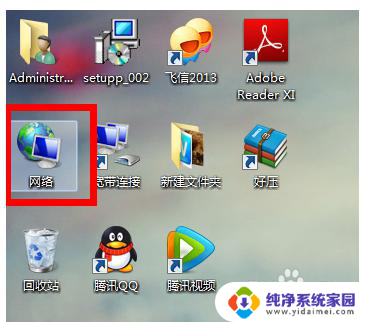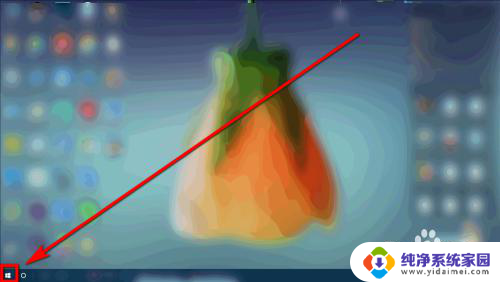电脑屏幕怎么调亮一点 电脑亮度调节方法简单易懂
更新时间:2025-04-03 18:03:26作者:jiang
在使用电脑的过程中,我们常常会遇到屏幕亮度过暗或者过亮的情况,这不仅影响我们的视觉体验,还可能对眼睛造成伤害,如何调节电脑屏幕的亮度呢?调节电脑屏幕亮度的方法非常简单易懂,只需要轻轻按下电脑键盘上的亮度调节键即可。通过简单的操作,我们就可以轻松调节电脑屏幕的亮度,让视觉效果更加舒适。
具体步骤:
1.第一步,右键双击打开“网络”
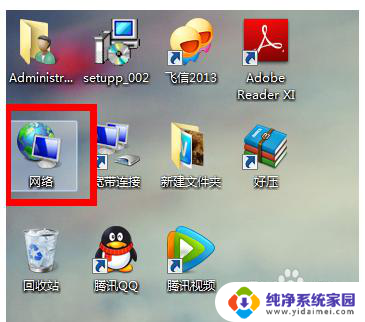
2.第二步,打开“网络和共享中心”
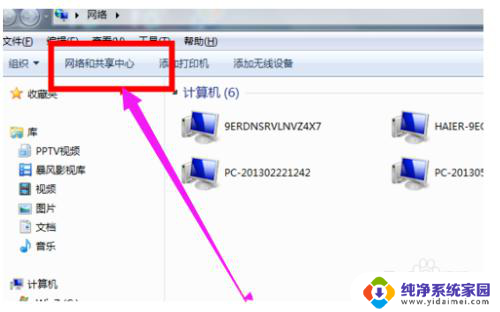
3.第三步,单击打开控制面板”
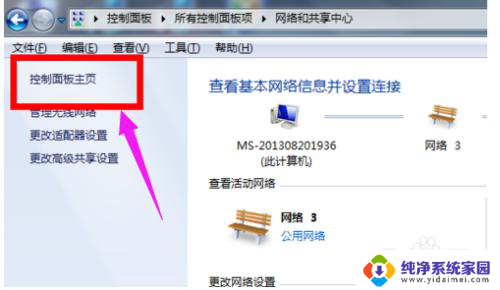
4.第四步,点击“显示”
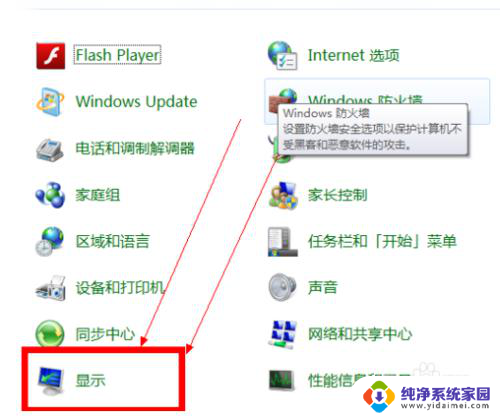
5.第五步,点击进入“调整亮度”
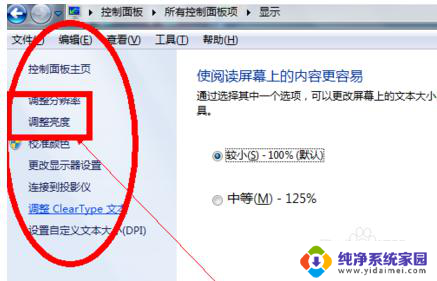
6.第六步,选择“平衡”
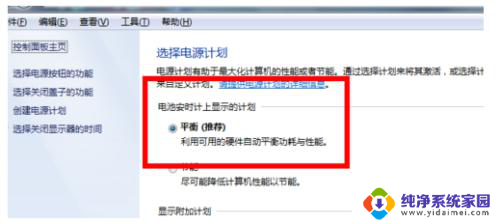
7.第七步,直接在我们打开的这个界面的右下角有一个小光标。然后把它向右边拉就可以了
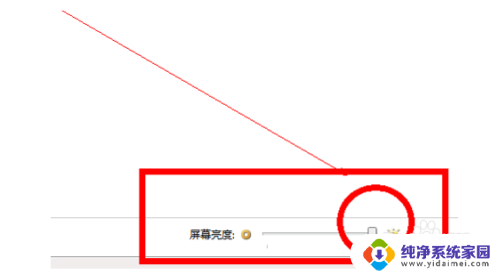
以上就是电脑屏幕怎么调亮一点的全部内容,如果有遇到这种情况,那么你就可以根据小编的操作来进行解决,非常的简单快速,一步到位。